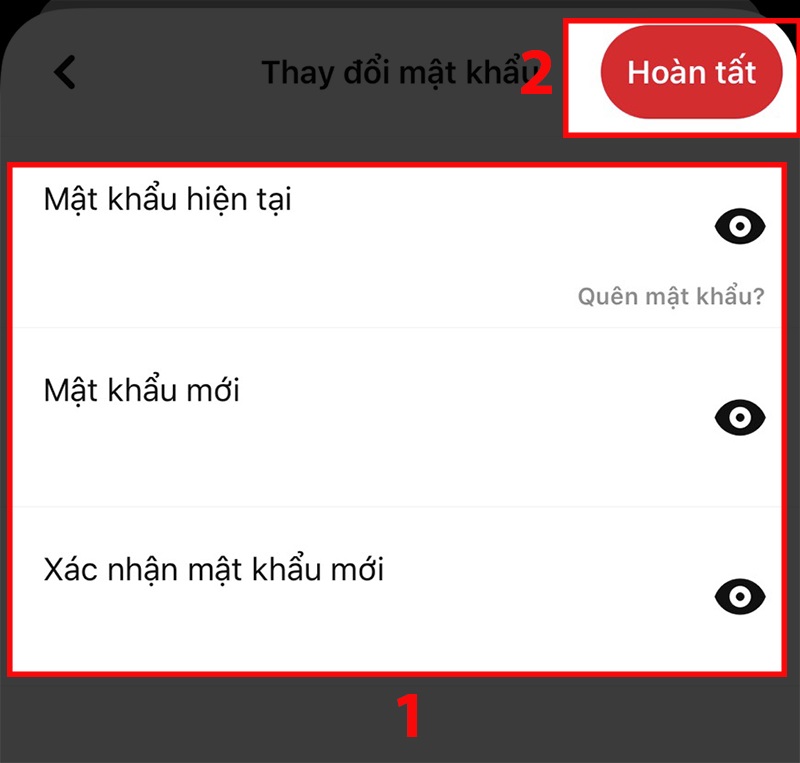Hoe u eenvoudig een Pinterest-account kunt registreren, inloggen en uitloggen
Pinterest is het platform voor het delen van afbeeldingen en creatieve ideeën, geliefd bij miljoenen gebruikers. Om optimaal gebruik te maken van deze tool, moet u weten hoe u zich registreert, inlogt en uitlogt op Pinterest. In dit artikel begeleidt Snappin u stap voor stap, van A tot Z.
I. Introductie tot Pinterest
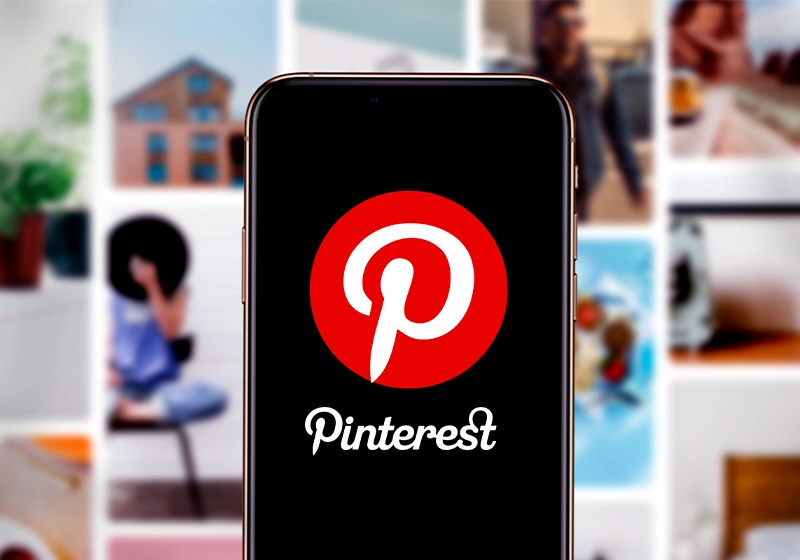
Pinterest werd gelanceerd in 2009 en werkt als een virtueel "prikbord" waarop gebruikers hun favoriete inhoud kunnen opslaan (pinnen) in borden die zijn geordend op thema's zoals mode, eten, reizen, interieurdecoratie en nog veel meer. Pinterest is niet alleen een inspiratiebron, maar ook een perfect hulpmiddel voor bedrijven, contentmakers en marketeers om klanten te bereiken en merkbekendheid te vergroten.
II. Handleiding voor het registreren van een Pinterest-account
Om Pinterest te gebruiken, moet u een account aanmaken. Hieronder legt Snappin stap voor stap uit hoe u een Pinterest-account kunt registreren:
Stap 1: Ga naar de Pinterest-aanmeldpagina
Bezoek Pinterest.com via uw browser of download de Pinterest-app in de App Store of Google Play. Klik op de startpagina op de knop Registreren om een nieuw account aan te maken.
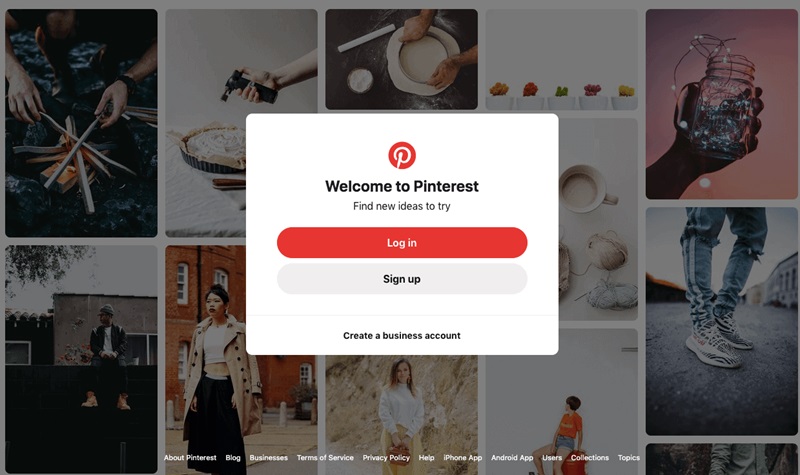
Stap 2: Kies een registratieoptie
U kunt zich registreren met een Google-account of een persoonlijk e-mailadres.
- Registreren met Google: Klik op "Registreren met Google", selecteer uw account en volg de instructies.
- Registreren met e-mail: Voer uw naam, e-mailadres en wachtwoord in.
Stap 3: Bevestig uw account
Na registratie stuurt Pinterest een bevestigingsmail. Klik op de link in de e-mail om de registratie te voltooien.
Belangrijke aandachtspunten bij registratie
- Gebruik een geldig e-mailadres: Zorg ervoor dat u een geldig e-mailadres gebruikt, omdat u een bevestigingsmail ontvangt.
- Kies een sterk wachtwoord: Gebruik een sterk wachtwoord om uw account te beschermen. Dit moet hoofdletters, kleine letters, cijfers en speciale tekens bevatten.
- Vul uw persoonlijke gegevens in: U kunt worden gevraagd om enkele persoonlijke gegevens zoals geslacht en leeftijd op te geven. Dit helpt Pinterest om uw ervaring te personaliseren.
Zie ook: Hoe plaats je reacties op Pinterest (nieuws 2025)
III. Hoe u eenvoudig kunt inloggen op Pinterest met Google
1. Inloggen met een Google-account
Nadat u een account heeft aangemaakt, kunt u met Google inloggen op Pinterest door deze stappen te volgen:
Stap 1: Ga naar Pinterest.com.
Stap 2: Klik op de knop "Inloggen".
Stap 3: Selecteer "Inloggen met Google" en kies uw Google-account.
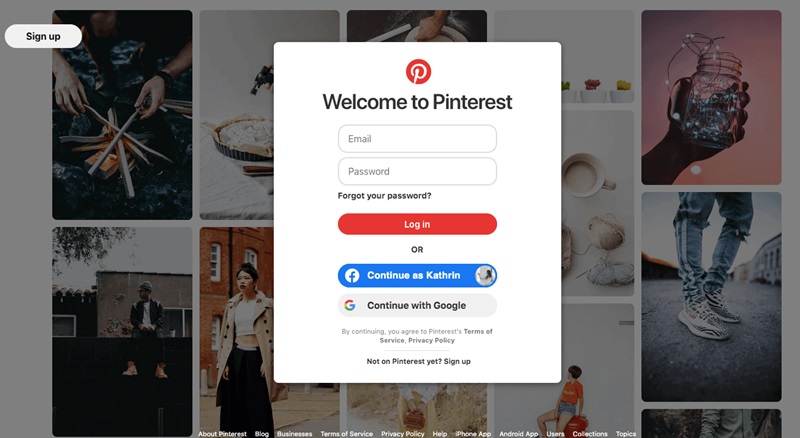
Met deze methode om in te loggen op Pinterest via Google hoeft u geen apart wachtwoord te onthouden, wat tijd en moeite bespaart. Bovendien krijgt u eenvoudig toegang tot verschillende Google-services.
2. Problemen oplossen als inloggen met Google niet werkt
Als u problemen ondervindt bij het inloggen op Pinterest met Google, probeer dan de volgende controles uit te voeren:
- Controleer uw internetverbinding: Zorg ervoor dat u een stabiele internetverbinding heeft. U kunt proberen een andere website te openen om dit te testen.
- Controleer uw Google-account: Controleer of u bent ingelogd met het juiste Google-account. Soms kunt u per ongeluk een ander account gebruiken.
- Probeer een andere browser: Soms ligt het probleem aan de browser. Probeer in te loggen via een andere browser zoals Chrome, Firefox of Safari.
- Wis cache en cookies: Het wissen van de cache en cookies van uw browser kan het probleem oplossen. U kunt deze optie vinden in de browserinstellingen.
- Werk de app bij: Als u de mobiele app gebruikt, zorg er dan voor dat u de nieuwste versie van de Pinterest-app heeft geïnstalleerd.
3. Inloggen op Pinterest met een e-mailadres
Als u geen gebruik wilt maken van Google, kunt u ook inloggen met uw e-mailadres:
- Ga naar de website Pinterest.com.
- Klik op de knop "Inloggen" aan de rechterkant van het scherm.
- Voer uw e-mailadres en wachtwoord in.
Tip: Bent u uw wachtwoord vergeten? Klik op "Wachtwoord vergeten?" om instructies te ontvangen voor het herstellen van uw account.
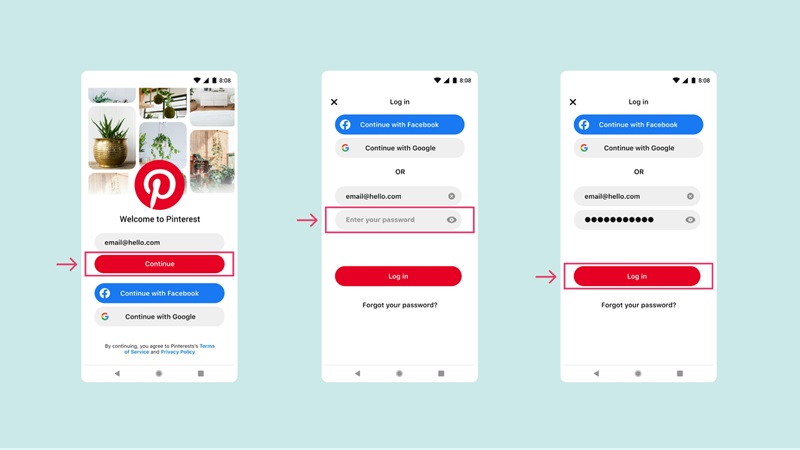
IV. Hoe u snel uitlogt bij Pinterest
Snappin deelt met u twee eenvoudige manieren om snel uit te loggen bij Pinterest, binnen slechts één minuut:
| Uitloggen op Pinterest via computer |
|
| Uitloggen op Pinterest via de mobiele app |
|
Waarom zou u uitloggen?
- Accountbeveiliging: Uitloggen als u Pinterest niet gebruikt, helpt uw persoonlijke gegevens te beschermen. Dit is vooral belangrijk als u een gedeeld of openbaar apparaat gebruikt.
- Inloggen op een ander apparaat: Als u meerdere apparaten gebruikt, maakt uitloggen het gemakkelijker om zonder problemen in te loggen op een ander apparaat.
Zie ook: Is Pinterest veilig voor kinderen? Hoe bescherm je je kinderen effectief?
V. Hoe u eenvoudig uw Pinterest-wachtwoord wijzigt
Wat moet u doen als u uw wachtwoord wilt wijzigen? Volg de onderstaande stappen en ontdek samen met Snappin hoe u uw Pinterest-wachtwoord kunt resetten:
- Stap 1: Ga naar uw accountinstellingen.
- Stap 2: Selecteer "Wachtwoord wijzigen".
- Stap 3: Voer uw huidige wachtwoord en vervolgens uw nieuwe wachtwoord in.
- Stap 4: Klik op "Opslaan" om de wijziging te voltooien.